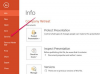Crédito da imagem: Anchiy / iStock / Getty Images
Embora a configuração de uma fotografia frequentemente coloque uma série de fatores sob seu controle, a iluminação, o brilho e as manchas solares da imagem geralmente estão fora do alcance do fotógrafo. Elimine pontos brilhantes em uma imagem após o fato, abrindo a imagem no Photoshop. As ferramentas de edição de gráficos do Photoshop colocam você no controle da iluminação, permitindo que você diminua o brilho na imagem, área por área, de modo a não desbotar ou escurecer locais na imagem que já estão no tom ideal.
Passo 1
Abra o Adobe Photoshop. Clique no menu “Arquivo” e selecione a opção “Abrir”. Navegue até a foto com os pontos brilhantes que deseja eliminar e clique duas vezes no nome do arquivo.
Vídeo do dia
Passo 2
Pressione as teclas "Ctrl" e "+" para aumentar o zoom em uma área com um ponto brilhante. Pule esta etapa se a área for grande o suficiente para já ser visualizada na tela do Photoshop.
etapa 3
Clique na ferramenta “Laço”, que é o terceiro ícone a partir do topo da coluna “Ferramentas”. Desenhe um contorno ao redor do ponto brilhante.
Passo 4
Abra o menu "Imagem". Clique em “Ajustes”. Clique em “Brilho / Contraste”. Arraste a pequena janela para a direita para que a área contornada fique visível.
Etapa 5
Deslize a barra "Brilho" lentamente para a esquerda. Observe como a área selecionada fica mais escura à medida que você desliza para a esquerda. Clique no botão "OK" quando estiver satisfeito.
Etapa 6
Selecione outro ponto brilhante com a ferramenta "Lasso". Repita o procedimento "Brilho / Contraste" - cada ponto pode ter um grau diferente de brilho para reparar, então o número do controle deslizante "Brilho" pode variar por ponto.
Etapa 7
Clique no menu "Arquivo". Selecione "Salvar como". Digite um novo nome para a imagem e clique no botão "Salvar" ou clique no botão "Salvar" sem inserir um novo nome para substituir o original.